第1步:采購筆記本電腦
我從愛丁堡Remakery采購我的2007年17“Macbook Pro(圖片1)。他們收集舊的/破碎的電子產品,并翻新它們,回收它們或將它們分解成零件。
第2步:為液晶顯示器供電

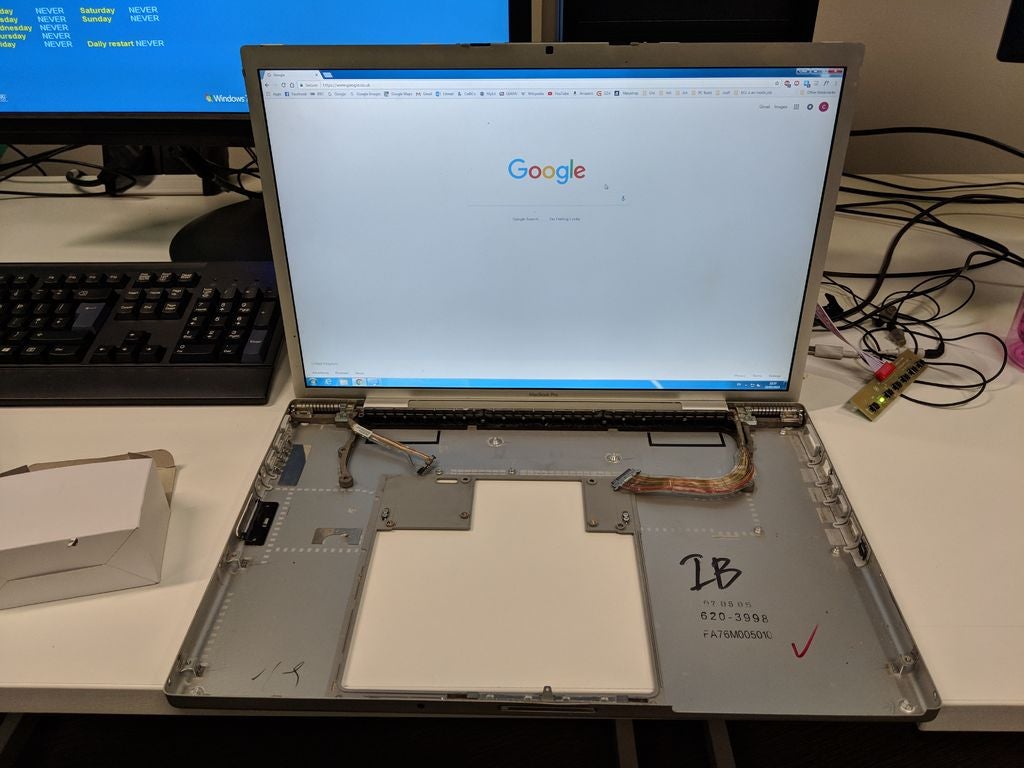
在主板,電池,風扇,光驅,硬盤,揚聲器和其他一切消失后。您應該只留下機箱和屏幕。
首先要找的是 LCD面板型號,您通常可以在貼紙上找到小組的后面。我的是[LP171WP4(TL)(B1)]。從那里找到為面板供電所需的 LCD控制器。對我來說,這是我從亞馬遜下來的[M.NT68676.2A](圖片1)。 LCD面板上應該有兩個輸入,一個是隨附的FIX-S6 30Pin LVDS電纜(如果您的LCD控制器沒有附帶,請注意有不同的變化)。這直接從LCD控制器到面板。另一個是背光。這是從LCD控制器,通過背光逆變器(包括)到面板。
我的LCD控制器沒有配備電源,所以我從我的Uni采購了一個舊的。
圖2顯示我在PC上測試面板。
步驟3:鏡像手機顯示
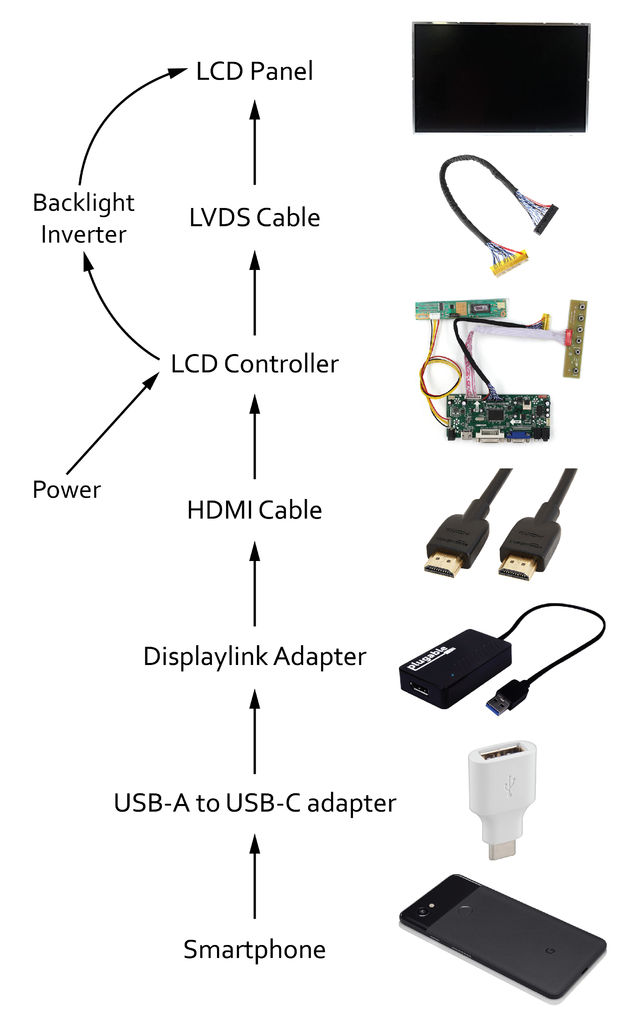

下一步是將LCD的顯示屏鏡像到手機的顯示屏上。最好使用最近的旗艦手機以獲得最佳性能,盡管這并不重要。
接下來,您需要一個 Displaylink適配器(圖像1)來連接USB和HDMI。我得到了我的,并且在USB-A和USB-C之間的接口我只是使用了我的手機附帶的適配器(圖像2)。即使您的手機沒有配備,也應該很容易獲取。有關如何設置的信息,請參閱(圖3-4)。附件是我測試此設置的視頻。
如果您的手機支持 USB替代模式,如DisplayPort備用模式(如三星Galaxy S9或LG V30),您可以完全跳過這一步,只需選擇其中一個。
對于 iOS 用戶,您需要 Lightning轉HDMI適配器。你可以在這里找到一個。
第4步:鍵盤

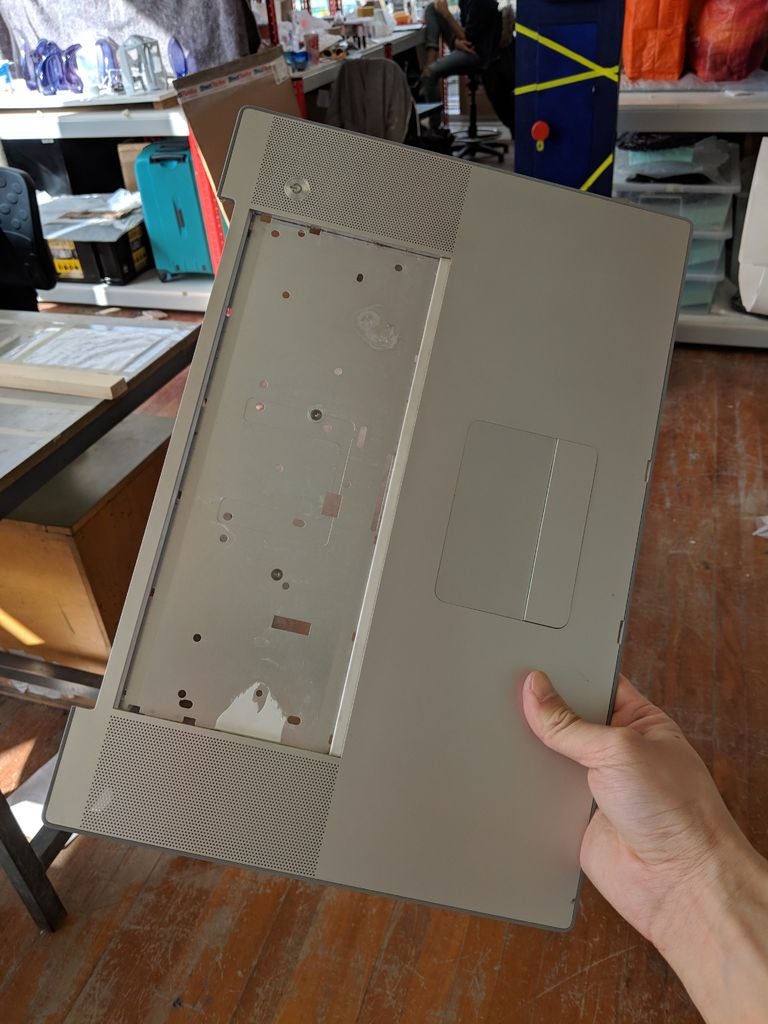







Becasue Displaylink使用USB鍵盤必須通過以下方式連接的藍牙即可。為此,我首先移除了鍵盤和支撐它的金屬托盤(圖1-3)。當鍵盤被鉚接時,這被證明是非常困難的。
接下來我從朋友那里獲得了一個未使用的藍牙鍵盤(圖4)。你也可以在亞馬遜上找到一個幾乎沒有的東西。然而,由于鍵盤的高度,我不得不取下外殼并將電池重新裝入PVC管中(圖5-8)。最后,我熱粘合鍵盤到面板上(圖9)。你會感謝自己以后使用熱膠,當你試圖讓一切都融入其中時,并意識到你需要重新定位一些東西。
對于那些 USB替代模式的人手機,您可以使用上述適配器使用有線鍵盤。
步驟5:手機(觸控板)
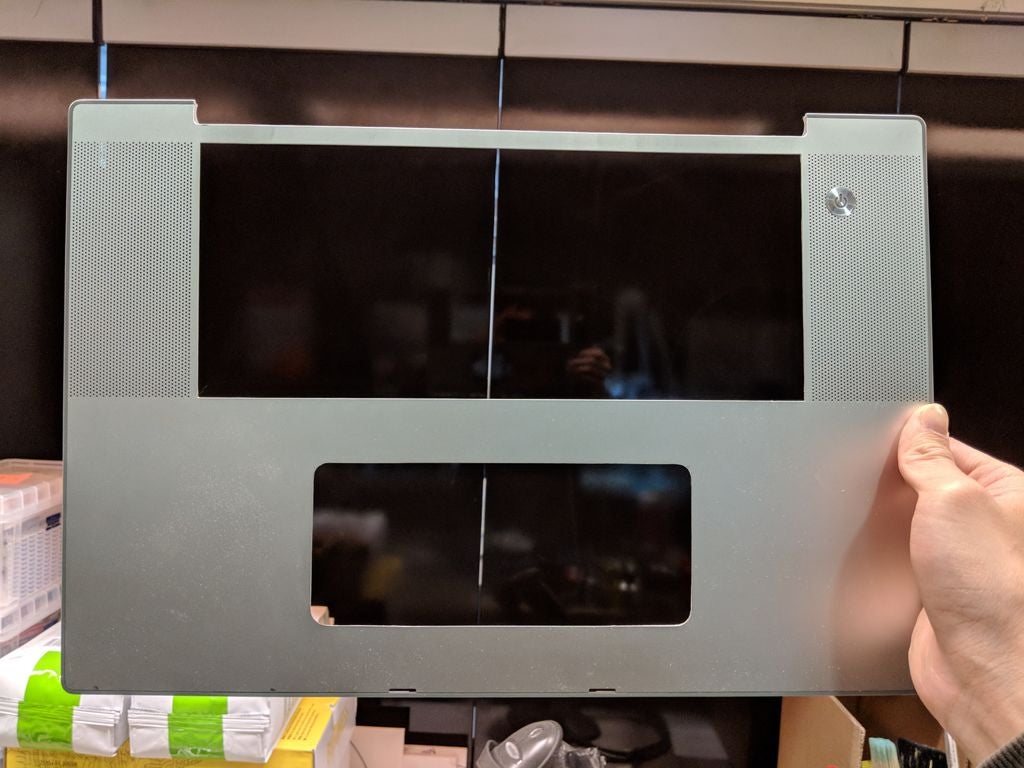




對于手機(觸控板)我撕掉了現有的觸控板并用 dremel 放大了開場(圖1)。我把開口的高度與手機的寬度相匹配,而開口的長度比我的手機長2厘米,以便更容易插入和拔出。
對于搖籃而言我的手機將坐在我 3D打印一個簡單的托盤上,USB-C適配器的一側有一個開口(圖2-3)。然而,我發現面板下面的一些鋁加強件干擾托盤與開口齊平。所以我小心翼翼地用dremel切掉了它(圖4)。然后我將支架熱粘在面板上(圖5)。
如果您無法使用3D打印機,還可以使用大多數附帶的塑料托盤電話開箱即用。
第6步:開/關按鈕



對于開/關按鈕,我決定取消LCD控制器附帶的笨重的PCB(圖像1),因此在根據我的喜好配置顯示設置并將音量調到最前(你以后仍然可以從源(即電話)控制音量。相反,我將開/關集成到鍵盤旁邊的現有開/關按鈕(圖像2)。
要做到這一點,只需要短路兩個引腳。使用反復試驗,我很快推斷出需要短接哪兩個引腳才能打開和關閉顯示屏。從那里開始,我重新使用焊接在按鈕上的兩根電線的現有連接器(圖3)。
附件是它工作的視頻。
第7步:揚聲器



對于揚聲器,我只使用了筆記本電腦附帶的揚聲器。為了與LCD控制器連接,我將它們焊接到一個4針連接器(圖1-2)。
經過多次測試配件后,我發現最好將揚聲器粘在面板上(圖3)而不是機箱,但這并不適用于所有筆記本電腦,所以請記住在構建的每個階段保持測試如何在一起工作,你會感謝以后的。
步驟8:匯編





現在,讓所有東西融合在一起是一個棘手的部分。我最初的計劃是將所有東西都放在筆記本電腦的機身內。然而,由于筆記本電腦太薄而LVDS電纜太短,我不得不將LCD控制器固定在蓋子的背面。 (我在時間限制之下,所以我不能只訂購更長的電纜,你可能不會有這個問題,所以請隨意嘗試在里面安裝它)
首先我 dremeled 通風孔(圖1)中的一個洞,允許 HDMI 和背光逆變器電纜從筆記本電腦中傳出。有了這個,我在主體內部放置了Displaylink適配器和背光逆變器,并將較小的電纜/電線穿過鉸鏈。然后我將LCD控制器卡在背面,用兩部分環氧樹脂(圖2),因為HDMI線纜中的張力對于熱膠來說太強了。
我也包裹了防靜電板中的背光逆變器(圖3)。這是因為背光逆變器(圖像4)所涉及的高電壓。
圖5顯示了我關閉蓋子之前的內部情況。但是,請記住,您的筆記本電腦可能不同,這將影響您組裝和布局組件的方式。
步驟9:可選添加


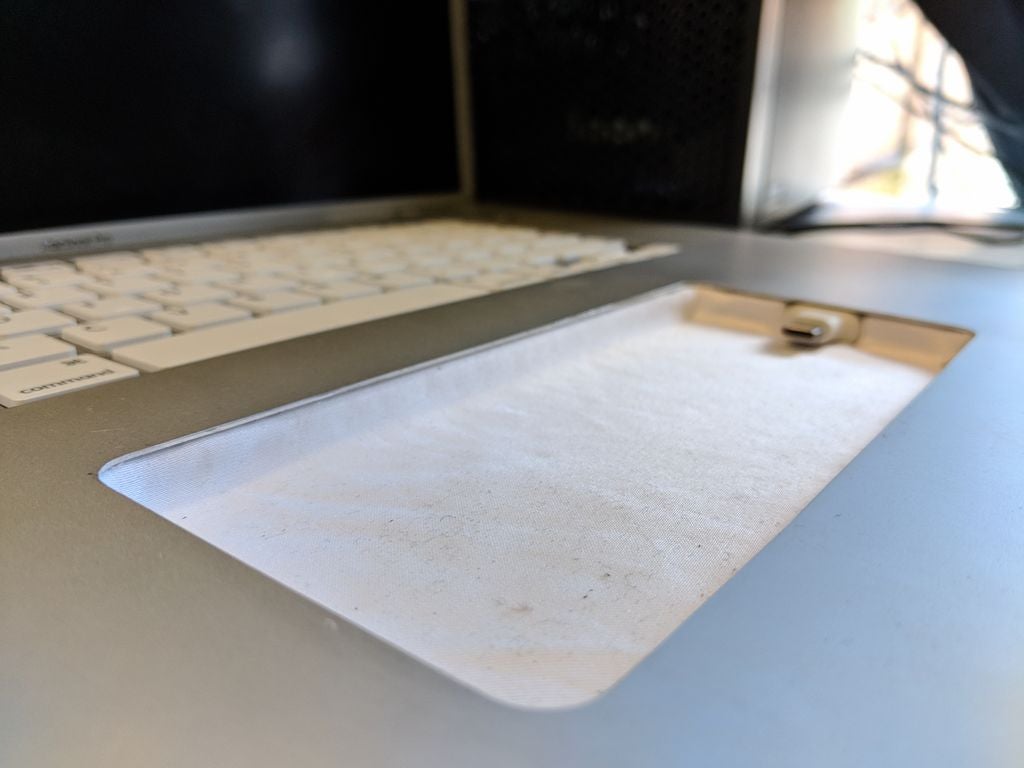
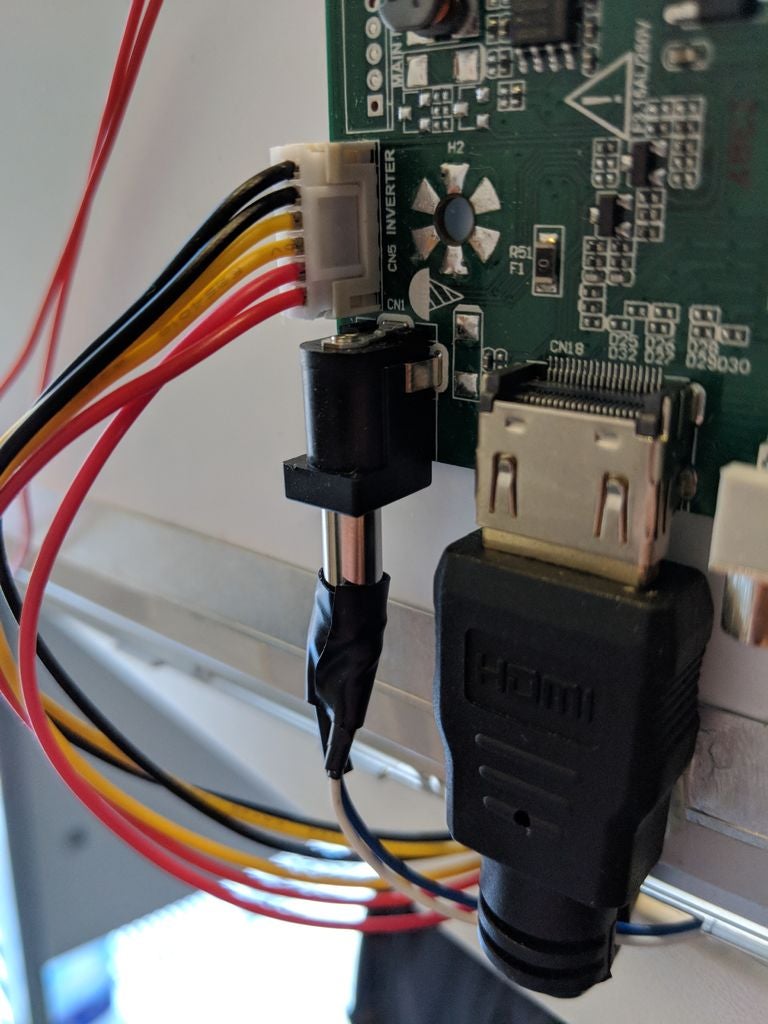
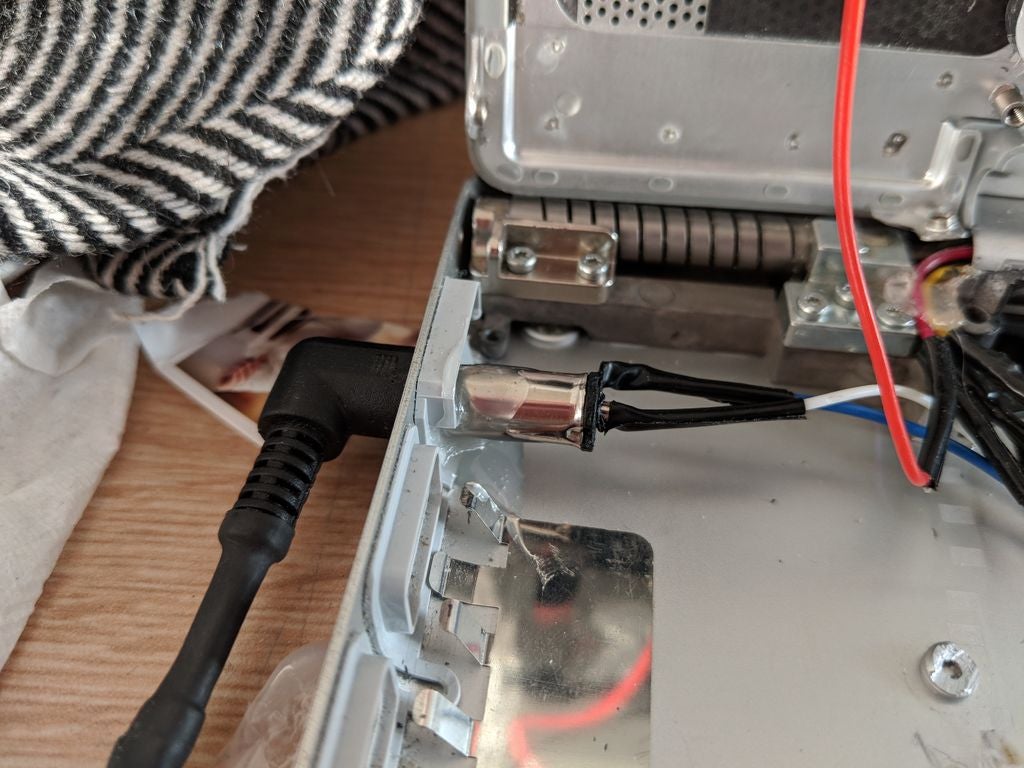
以下是我做的一些可選添加內容:
1。我將電源線加長了1米(圖1-2),使其更加實用。
2。我在電話底座的內側鋪上帶有絲絨的布(圖3),以隱藏3D打印的塑料。
3。我將電源輸入從后面移到一側,一端是電源插頭(圖4),另一端是電源插頭(圖5),我將電源輸入到舊的孔中電源端口(RIP MagSafe)。
步驟10:軟件

當它到來時首先,您需要 DisplayLink Presenter 應用程序才能通過Displaylink適配器鏡像您的顯示器。 ( iOS 用戶和手機 USB替代模式使用上述適配器不需要此功能)其次,您需要一個基于桌面的啟動器 。 Play商店周圍有一些漂浮,但我認為最好的是 Sentio Desktop (圖片1)。我還得到了附帶的文件資源管理器,以獲得更像桌面的體驗。
簡單地鏡像手機顯示屏的問題在于手機沒有鼠標光標。因此,“觸控板”使用起來很笨拙,需要您查看點擊/按下的位置。解決方案是應用程序點擊指針(請參閱隨附的視頻),問題是它需要您 root 您的手機。請自行承擔風險。或者,您可以使用藍牙鼠標。
如果您正在享受真正的桌面體驗,則可以從模擬器運行Windows或Linux。我發現 Bochs 取得了最大成功,但您也可以嘗試使用Limbo。在圖2中,您可以看到我的手機上運行的Windows XP。或者,您可以使用 TeamViewer 或Microsoft遠程桌面遠程流式傳輸/控制您的計算機。但是,這確實需要良好的互聯網連接。
對于 iOS 用戶,您需要 SBRotator 將您的桌面重新定位到橫向。這雖然要求你越獄你的手機,所以這需要你自擔風險。
步驟11:結果

-
電源
+關注
關注
184文章
17835瀏覽量
251694 -
智能手機
+關注
關注
66文章
18543瀏覽量
180994 -
筆記本電腦
+關注
關注
9文章
1417瀏覽量
48693
發布評論請先 登錄
相關推薦
國巨產品在筆記本電腦上的應用
手機筆記本電腦電池和充電器 UL認證如何辦理
印度大幅削減進口量,有意推動本土生產的筆記本電腦
AI筆記本電腦與普通筆記本電腦的區別 | TCON芯片(Timing Controller)氮化硼散熱膜

筆記本電腦上電感的應用


筆記本電腦鍵盤亂碼

加固筆記本電腦電池使用須知






 如何使用智能手機的電源給筆記本電腦供電
如何使用智能手機的電源給筆記本電腦供電












評論